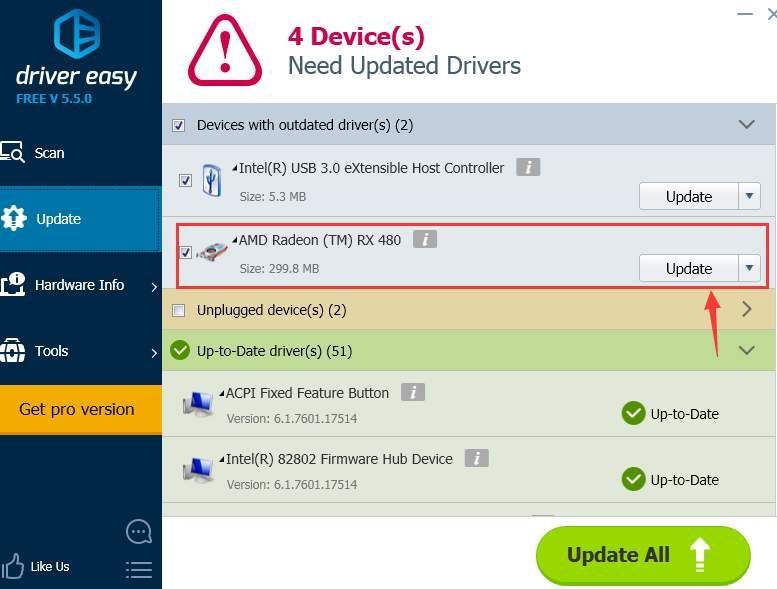'>
Il existe de nombreuses façons de télécharger le pilote de périphérique de la carte graphique Radeon RX 480, mais fondamentalement, vous devez trouver un pilote de confiance pour télécharger le pilote de périphérique de confiance, sinon le pilote défectueux pourrait corrompre votre ordinateur et causer de très graves dommages.
Cet article vous montre trois façons fiables de télécharger et de mettre à jour le pilote de votre carte graphique Radeon RX 480. Vous n’avez pas besoin de tout faire; il vous suffit de parcourir et de trouver le moyen idéal pour vous.
Méthode 1: Mettre à jour Radeon RX 480 via le Gestionnaire de périphériques
Méthode 2: Mettre à jour manuellement le pilote Radeon RX 480
Méthode 3: Mettre à jour automatiquement le pilote Radeon RX 480 (recommandé)
1: mise à jour du pilote de la carte graphique Radeon RX 480 via le Gestionnaire de périphériques
Le Gestionnaire de périphériques est le moyen le plus simple pour vous d’obtenir les pilotes de périphérique mis à jour, mais l’inconvénient est que vous n’obtenez généralement pas le dernier pilote de cette manière. Pourtant, ça vaut le coup.
1) Aller à Gestionnaire de périphériques . Localiser et développer Prises d'écran . Double-cliquez AMD Radeon RX 480 .

2) Accédez au Chauffeur onglet et cliquez sur Mettre à jour le pilote… .
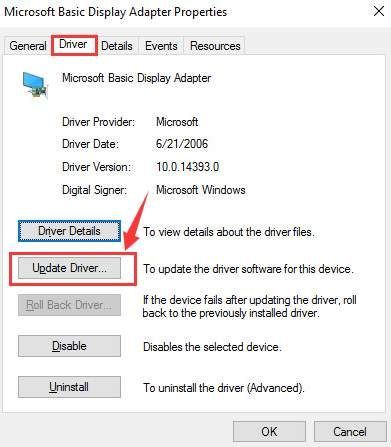
3) Cliquez sur Rechercher automatiquement le logiciel pilote mis à jour .
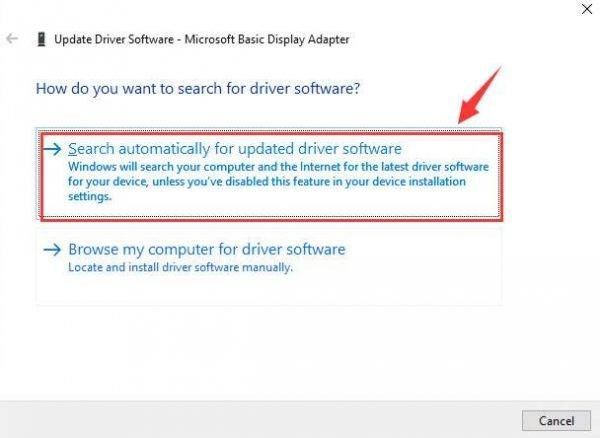
4) Microsoft recherchera automatiquement votre AMD Radeon RX 480 pilote de la carte graphique maintenant. Mais si vous voyez la notification suivante:
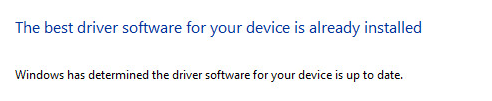
Vous devez rechercher d'autres moyens de mettre à jour le pilote de votre carte graphique, car Microsoft ne peut pas vous aider à le faire pour le moment.
2: mise à jour du pilote de la carte graphique Radeon RX 480 Manuellement
Si le Gestionnaire de périphériques ne parvient pas à vous fournir le dernier pilote disponible, vous pouvez toujours accéder à AMD et obtenir le pilote vous-même, mais cela nécessite certains ensembles de compétences. Si vous n'êtes pas à l'aise de mettre à jour le pilote vous-même, continuez et passez à Méthode 3 pour l'obtenir automatiquement.
1) Tout d'abord, accédez au site Web d'assistance des pilotes AMD: Pilotes AMD + Centre de téléchargement . Faites défiler un peu vers le bas pour choisir Série Radeon RX 400 sectionnez votre système d'exploitation.
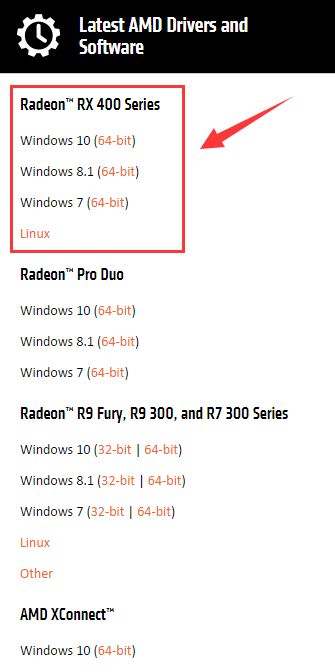
2) Téléchargez le Logiciel Radeon en appuyant sur Télécharger bouton sur le côté.
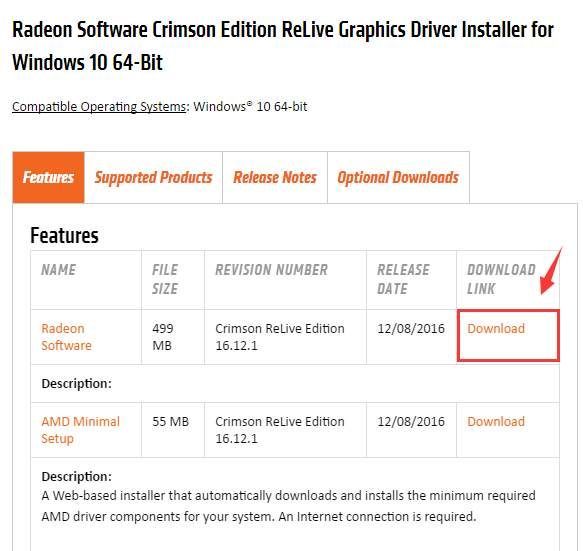
3) Si vous avez besoin de plus de pilotes pour vous AMD Radeon RX 480 , vous pouvez choisir le Téléchargements facultatifs barre, puis téléchargez les pilotes dont vous avez besoin.
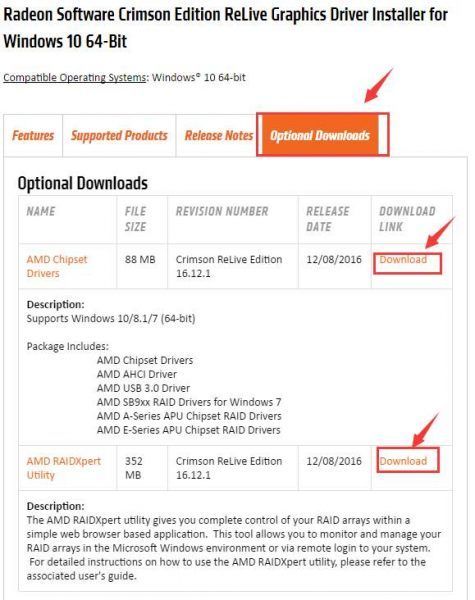
4) Aller à Gestionnaire de périphériques encore. Localiser et développer Prises d'écran . Double-cliquez AMD Radeon RX 480 .

5) Allez à la Chauffeur onglet et cliquez sur Désinstaller .
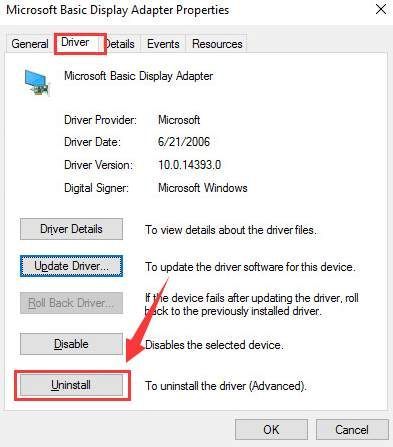
Cliquez sur D'accord continuer.
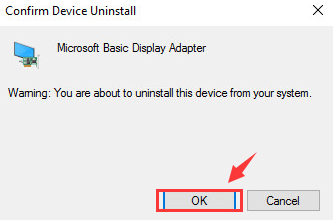
6) Double-cliquez sur le fichier téléchargé AMD Radeon RX 480 pilote et exécutez l'installation manuellement.
7) Redémarrez votre ordinateur pour que les modifications prennent effet après l'installation.
3: Mettre à jour automatiquement le pilote de la carte graphique Radeon RX 480 (recommandé)
Si vous n'êtes pas sûr de jouer manuellement avec les pilotes, vous pouvez le faire automatiquement avec Conducteur facile .
Conducteur facile reconnaîtra automatiquement votre système et trouvera les pilotes appropriés. Vous n'avez pas besoin de savoir exactement quel système fonctionne sur votre ordinateur, vous n'avez pas besoin de risquer de télécharger et d'installer le mauvais pilote, et vous n'avez pas à vous soucier de faire une erreur lors de l'installation.
Vous pouvez mettre à jour vos pilotes automatiquement avec la version GRATUITE ou Pro de Driver Easy. Mais avec la version Pro, cela ne prend que 2 clics (et vous obtenez une assistance complète et une garantie de remboursement de 30 jours):
1) Télécharger et installez Driver Easy.
2) Exécutez Driver Easy et cliquez sur le Scanne maintenant bouton. Driver Easy analysera ensuite votre ordinateur et détectera tout problème de pilote.
3) Cliquez sur le Mettre à jour à côté d'un périphérique AMD 480 marqué pour télécharger et installer automatiquement la version correcte de ce pilote (vous pouvez le faire avec la version GRATUITE).
Ou cliquez sur Tout mettre à jour pour télécharger et installer automatiquement la version correcte de tous les pilotes manquants ou obsolètes sur votre système (cela nécessite le Version Pro - vous serez invité à mettre à jour lorsque vous cliquerez sur Tout mettre à jour ).